Як експортувати нотатки в Apple Notes як PDF на будь-якому пристрої

Дізнайтеся, як експортувати нотатки в Apple Notes як PDF на будь-якому пристрої. Це просто та зручно.
PowerPoint не може відтворювати відео ? Не хвилюйтеся, у вас є багато способів виправити помилку, пов’язану з неможливістю відтворення відео в PowerPoint.
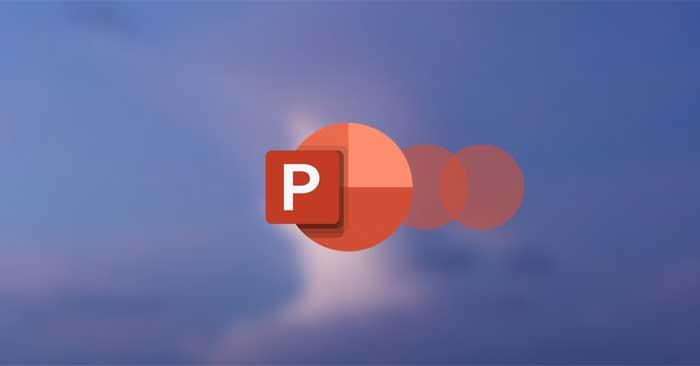
Ви та ваші колеги створили вражаючу презентацію в Microsoft PowerPoint, але коли ви натискаєте F5, щоб переглянути її, відео не відтворюється. Ця проблема зазвичай виникає через несумісні відеоформати або неправильні налаштування PowerPoint. Якщо у вас виникла ця проблема, спробуйте наведені нижче рішення, щоб безперешкодно запускати будь-яке відео, вбудоване в PowerPoint!
Як виправити помилку неможливості відтворення відео в PowerPoint
Якщо PowerPoint не підтримує формат відео, який ви вставляєте, воно не відтворюватиметься або не матиме звуку. Наприклад, якщо файл має розширення .SWF, PowerPoint не зможе відкрити цей кліп. У цьому випадку вам слід знайти іншу версію кліпу або скористатися онлайн-конвертером форматів відео .
Якщо PowerPoint підтримує формат відео, але все одно не може його відтворити, це має бути внутрішня проблема. Щоб перевірити, відкрийте кліп за межами PowerPoint. Є багато причин, чому ви не можете відтворювати відео в слайдах PowerPoint:
У цьому випадку найпростіше перезавантажити ролик з іншого джерела. Крім того, якщо ви використовуєте відео YouTube , перевірте, чи воно все ще працює.
Якщо відео без помилок, настав час перевірити налаштування відтворення PowerPoint. Ви можете налаштувати автоматичне відкриття відео PowerPoint або очікування першого клацання. Отже, переконайтеся, що PowerPoint налаштовано на запуск відео, як ви очікуєте.

Ця дія гарантує, що звук не буде вимкнено в PowerPoint. На вкладці «Відтворення» клацніть піктограму «Гучність» і переконайтеся, що ви випадково не вибрали «Вимкнути звук».
Якщо ви хочете вставити відео з YouTube у презентацію, скопіювати та вставити його посилання недостатньо. Натомість ви повинні вставити відеокод у презентацію. Ось як ви можете це зробити:
1. Перейдіть до відео YouTube, яке потрібно вставити в слайд-шоу.
2. Під відео натисніть «Поділитися» та виберіть «Вставити» .

3. Скопіюйте код вбудовування.
4. У програмі PowerPoint відкрийте вкладку «Вставлення» та клацніть «Медіа> Відео» .
5. Виберіть «Онлайн-відео» та вставте код вбудовування YouTube.
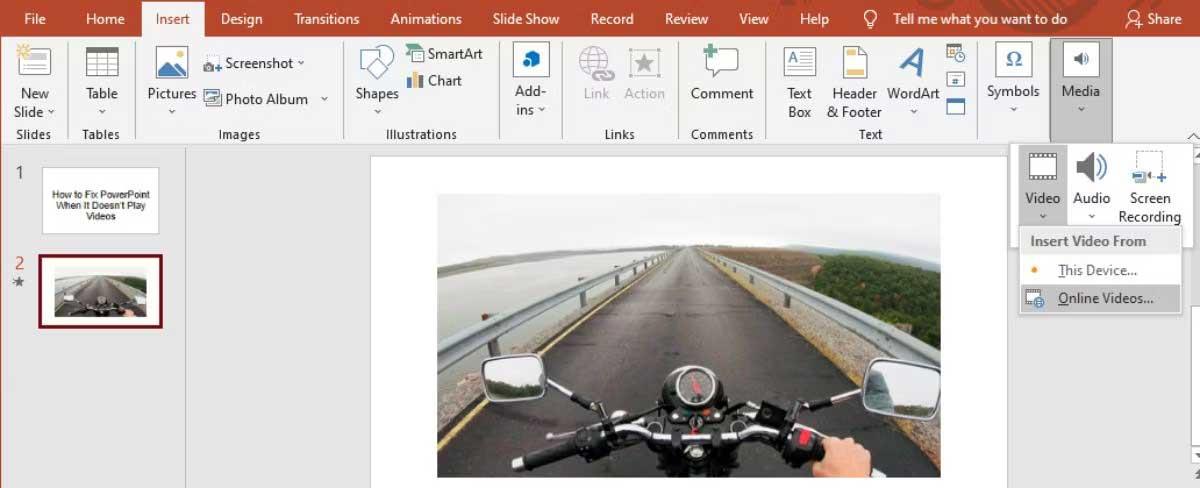
6. Натисніть Вставити .
Якщо ви вставили онлайн-відео, переконайтеся, що підключення до Інтернету є стабільним перед презентацією. Помилка підключення може вплинути на якість відтворення відео.
Якщо PowerPoint підтримує імпортований відеоформат, але у вас усе ще виникають проблеми з його відтворенням, вам слід оптимізувати сумісність медіа. Відкрийте меню «Файл» у PowerPoint і виберіть «Відомості» . Потім розгорніть меню «Перевірити наявність проблем» і натисніть «Перевірити сумісність» .
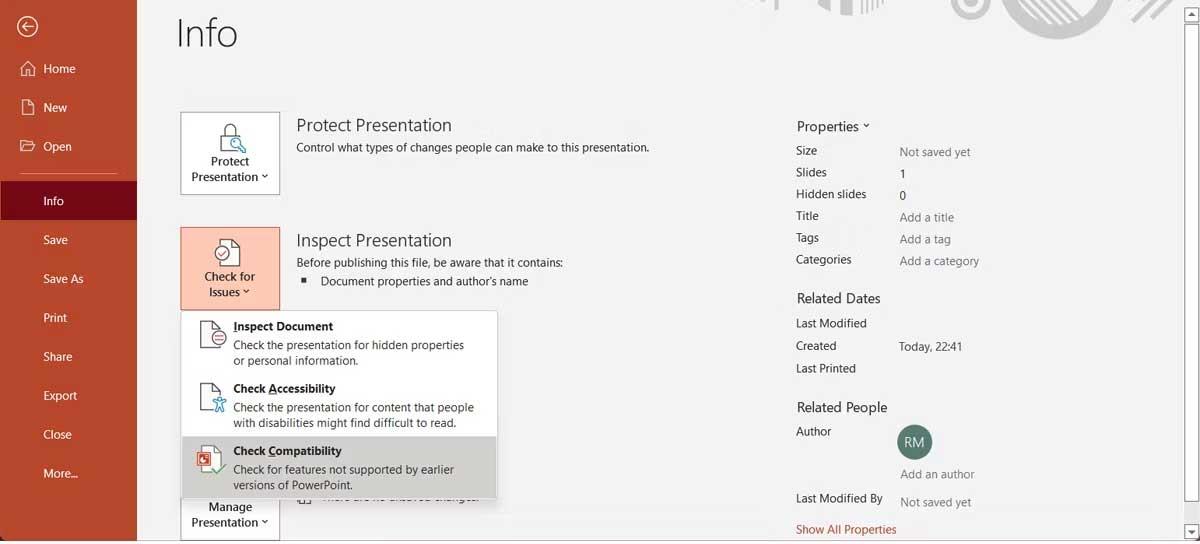
PowerPoint шукатиме будь-які проблеми сумісності та автоматично виправлятиме їх.
Вище наведено способи виправлення помилки невідтворення відео в PowerPoint . Сподіваємось, стаття буде для вас корисною.
Дізнайтеся, як експортувати нотатки в Apple Notes як PDF на будь-якому пристрої. Це просто та зручно.
Як виправити помилку показу екрана в Google Meet, що робити, якщо ви не ділитеся екраном у Google Meet? Не хвилюйтеся, у вас є багато способів виправити помилку, пов’язану з неможливістю поділитися екраном
Дізнайтеся, як легко налаштувати мобільну точку доступу на ПК з Windows 11, щоб підключати мобільні пристрої до Wi-Fi.
Дізнайтеся, як ефективно використовувати <strong>диспетчер облікових даних</strong> у Windows 11 для керування паролями та обліковими записами.
Якщо ви зіткнулися з помилкою 1726 через помилку віддаленого виклику процедури в команді DISM, спробуйте обійти її, щоб вирішити її та працювати з легкістю.
Дізнайтеся, як увімкнути просторовий звук у Windows 11 за допомогою нашого покрокового посібника. Активуйте 3D-аудіо з легкістю!
Отримання повідомлення про помилку друку у вашій системі Windows 10, тоді дотримуйтеся виправлень, наведених у статті, і налаштуйте свій принтер на правильний шлях…
Ви можете легко повернутися до своїх зустрічей, якщо запишете їх. Ось як записати та відтворити запис Microsoft Teams для наступної зустрічі.
Коли ви відкриваєте файл або клацаєте посилання, ваш пристрій Android вибирає програму за умовчанням, щоб відкрити його. Ви можете скинути стандартні програми на Android за допомогою цього посібника.
ВИПРАВЛЕНО: помилка сертифіката Entitlement.diagnostics.office.com



![[ВИПРАВЛЕНО] Помилка 1726: Помилка виклику віддаленої процедури в Windows 10/8.1/8 [ВИПРАВЛЕНО] Помилка 1726: Помилка виклику віддаленої процедури в Windows 10/8.1/8](https://img2.luckytemplates.com/resources1/images2/image-3227-0408150324569.png)
![Як увімкнути просторовий звук у Windows 11? [3 способи] Як увімкнути просторовий звук у Windows 11? [3 способи]](https://img2.luckytemplates.com/resources1/c42/image-171-1001202747603.png)
![[100% вирішено] Як виправити повідомлення «Помилка друку» у Windows 10? [100% вирішено] Як виправити повідомлення «Помилка друку» у Windows 10?](https://img2.luckytemplates.com/resources1/images2/image-9322-0408150406327.png)


